Come Installare Emulatori Android per PC? 3 Migliori Emulatori Android
Questa guida passo passo ti mostrerà come installare Emulatori Android per PC Windows .
In questo tutorial, userò un programma gratuito chiamato BlueStacks per emulare le applicazioni Android.
Esistono altre soluzioni software simili a BlueStacks, ma molte di esse sono piene di virus e malware. Se hai intenzione di utilizzare qualcosa di diverso da BlueStacks, ti consiglio vivamente di scansionare il file di installazione .exe con uno strumento come VirusTotal (gratuito) prima dell’installazione.
Perché dovresti installare Emulatori Android per PC?
Ci sono molti motivi per farlo e qui ci sono i più popolari.
- Gioca a giochi Android non disponibili su PC Windows
- Goditi film, programmi TV, canali in diretta e altro ancora gratuiti tramite le app di streaming Android (APK) sul tuo computer
- Proietta le applicazioni Android e il loro contenuto su dispositivi come Roku che non consentono il sideload
- Usa il PC Windows come un PC Home Theater (HTPC) e goditi le applicazioni Windows e Android sullo stesso sistema
Come Unstallare Gli Emulatori Android Bluestacks Per PC
Passaggio 1 : Apri il browser Internet e vai su https://www.bluestacks.com/ . Quindi fare clic sul pulsante Scarica BlueStacks.
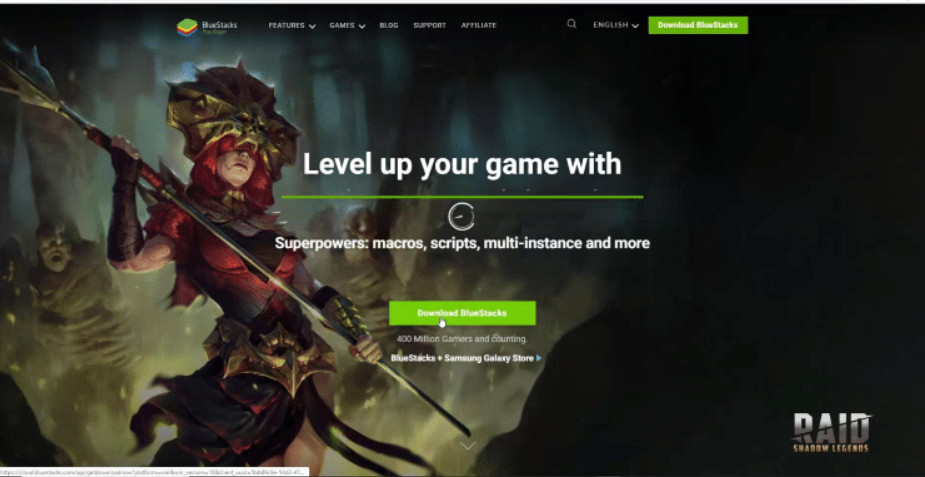
Passaggio 2 : Salvare il file di installazione .exe sul PC Windows.
Passaggio 3 : Una volta completato il download, fare clic sul pulsante Apri nell’angolo inferiore sinistro dello schermo.
Passaggio 4 : Fare clic su Esegui e se viene visualizzata una finestra di conferma, fare clic su Consenti.
Passaggio 5 : Fare clic su Installa ora.
Passaggio 6 : Devi accedere con il tuo account Google per utilizzare Google Play Store per installare tutte le applicazioni che desideri.
Passaggio 7 : Per installare o eseguire il “sideload” di app Android non disponibili in Google Play Store, passare il mouse su App installate e quindi fare clic su Installa apk.
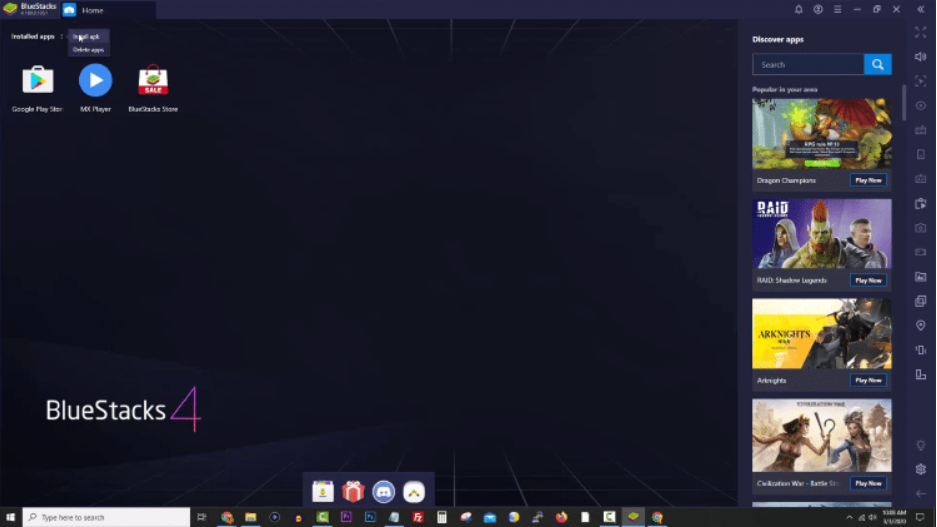
Passaggio 8 : Scegli il file .apk che hai scaricato da Internet e fai clic su Apri.
Passaggio 9 : La tua applicazione Android verrà ora installata.
BlueStacks nell’emulatore Android più popolare oggi disponibile. Oltre 130 milioni di persone utilizzano questo software per eseguire applicazioni Android sui loro PC Windows e computer Mac. Sì, esiste anche una versione per Mac per gli appassionati di Apple.
Requisiti minimi di sistema per eseguire BlueStacks
- Sistema operativo: Microsoft Windows 7 e versioni successive
- Processore: processore Intel o AMD
- RAM: almeno 2 GB di RAM
- Memoria HDD: 5 GB di spazio libero su disco
- È necessario disporre dei privilegi di amministratore assegnati al proprio account utente sul PC Windows
- Driver grafici aggiornati di Microsoft o del fornitore del tuo set di chip
Leggi Anche:
- App DAZN per PC: Download Gratuito per PC Windows 7/8/10
- Scarica Google Home per PC Windows 10/7/8 Laptop (Ufficiale)
- Snapseed Per PC: Come Scaricare Snapseed Sul Tuo PC?
Come installare Android Per PC utilizzando NoxPlayer
Android NoxPlayer è un emulatore di sistema operativo Android gratuito, che ti consente di eseguire app Android sul tuo PC. Un’interfaccia semplice rende l’app facile da usare. Mappatura intuitiva della tastiera per app e controlli di gioco.
Passaggio 1– Scarica l’emulatore Android NoxPlayer Scarica NoxPlayer
Installa Android NoxPlayer Windows 10
Passaggio 2– Dopo aver scaricato NoxPlayer, fai doppio clic sul file nox_setup per iniziare.
Passaggio 3– Seleziona la casella Ho letto e accetto il contratto NoxPlayer, quindi fai clic su Installa.
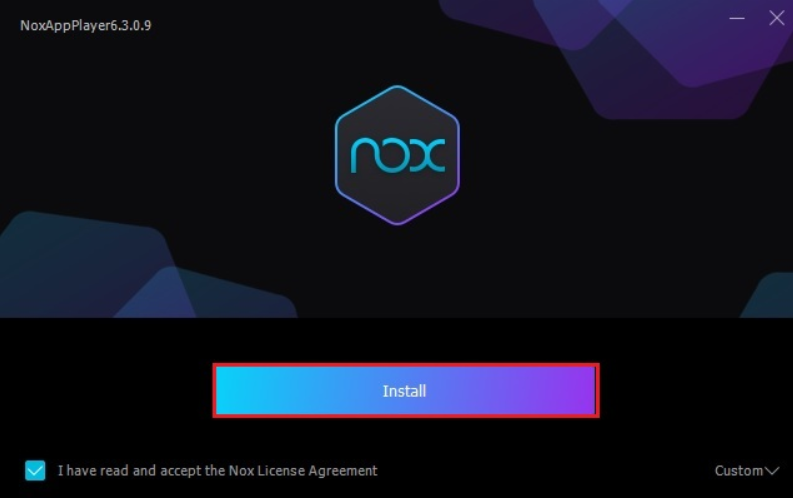
Passaggio 4– L’installazione di NoxAppPlayer è in corso.
Passaggio 5– Android NoxPlayer installato correttamente. Fare clic sul pulsante di avvio per eseguire l’emulatore Nox.
Passaggio 6– Nox Player, quindi fai clic su Accedi ora per aggiungere un account Google.
Passaggio 7– Digita il tuo indirizzo email Google e quindi fai clic su Avanti.
Passaggio 8– Digita la password dell’account Gmail e fai clic su Avanti.
Passaggio 9– Fare clic su Accetto sul pulsante.
Passaggio 10– Fare clic sul pulsante Accetta.
Passaggio 11– Emulatore Android NoxPlayer Google Play Store.
Passaggio 12– Schermata iniziale di NoxPlayer.
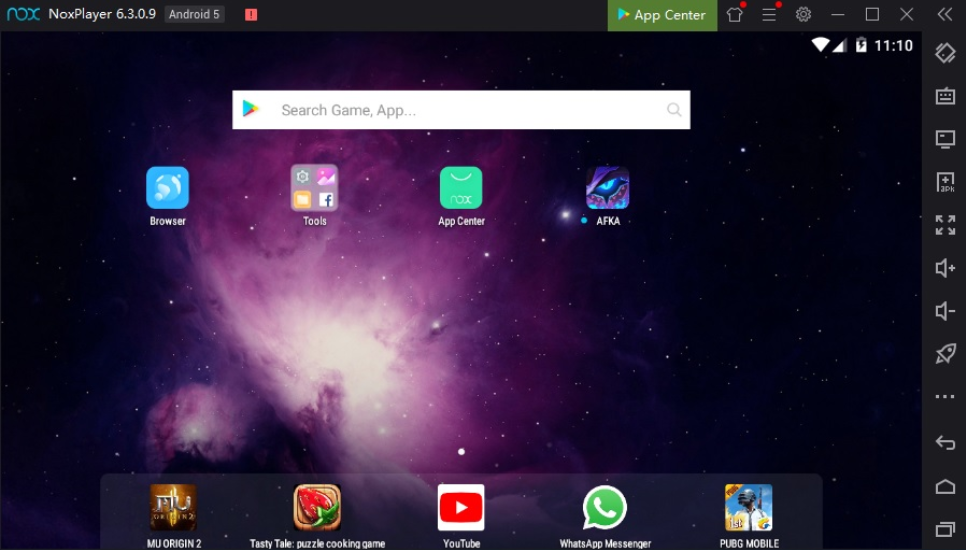
Come installare Android Per PC utilizzando Memu
MEmu è un emulatore Android che si concentra sui videogiochi, un modo in cui puoi provare uno qualsiasi dei tanti titoli esclusivi che potresti scoprire per cellulari e tablet, direttamente sul tuo computer. Non vuoi regolare impostazioni complesse e configurare i controlli, basta installare Memu Android Emulator e iniziare a giocare.
Passaggio 1– Scarica il programma di installazione offline di memupaly Scarica MEmu .
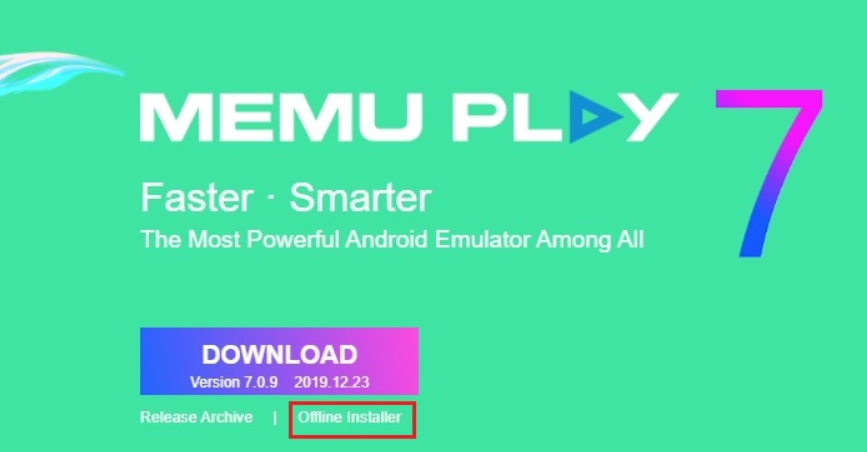
Il processo di installazione è molto semplice e diretto.
Installa MEmu Android Emulator
Passaggio 2– Dopo aver scaricato il programma di installazione offline, fare doppio clic su Memu- Setup exe per eseguire il file di installazione.
Passaggio 3– Fare clic sul pulsante Installazione rapida.
Passaggio 4– L’emulatore Android MEmu inizierà l’installazione, quindi ci vorranno alcuni minuti per completare l’installazione.
Passaggio 5– Al termine dell’installazione, fare clic sul pulsante Avvia.
Passaggio 6– Dopo un po ‘di tempo di caricamento, sarà pronto per l’uso. Da qui puoi accedere al Google Play Store con il tuo account Google.
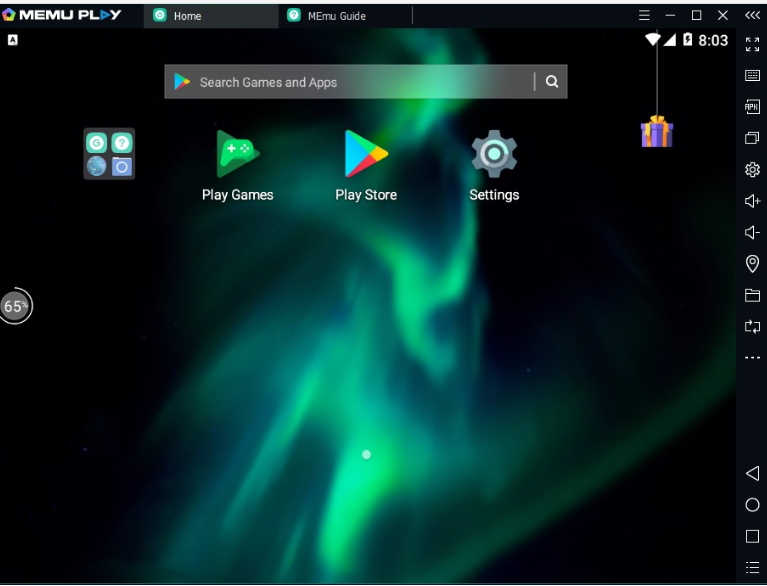
Passaggio 7– Fare clic su Accedi per accedere al Google Play Store.
Passaggio 8– Digita il tuo indirizzo email Gmail e quindi fai clic su Avanti.
Passaggio 9– Digita la password del tuo account Gmail e fai clic su Avanti.
Passaggio 10– Fare clic su Accetto.
Passaggio 11– Fare clic su Accetta.
Passaggio 12– Ora puoi cercare app e giochi.
Conclusione: Emulatori Android Per Pc
Quindi, c’erano i primi tre emulatori Android che puoi utilizzare per installare Android per PC. Tutti questi emulatori funzionano bene per l’esecuzione di app Android su PC. Puoi utilizzare uno qualsiasi degli emulatori sopra menzionati per eseguire Android sul tuo PC e goderti app e giochi Android.
